Edició d'un butlletí
Abans de començar
Per tal de facilitar l'edició de butlletins, i que tots tinguin un disseny similar alineat amb el manual d'identitat gràfica corporativa s'han preparat dues plantilles que es poden fer servir per editar-los.
Edició amb plantilles
Les plantilles ofereixen unes peces ja maquetades que ens permetran editar el butlletí. Si afegim noves peces a aquesta plantilla serà responsabilitat de l'usuari la maquetació d'aquestes noves peces.
Aquestes plantilles estan formades per una capçalera, un cos i un peu.
Capçalera
Es pot personalitzar canviant la imatge de fons per una altre d'amplada 600 pixels i una alçada mínima de 100 pixels.
El logo corporatiu de la UPC o de la unitat és obligat que aparegui.
El títol del butlletí el podem posar com a text o també pot ser una imatge dissenyada adhoc, però en aquest cas tindrem cura d'indicar un text alternatiu amb el nom del butlletí per complir amb els criteris d'accessibilitat.
Cos
A les plantilles oferim diferents maquetacions de notícies del butlletí, aquestes maquetacions tenen titulars de diferents mides que ens permetran editar notícies més o menys destacades.
Podem duplicar qualsevol d'aquestes notícies o esborrar-les.
Peu
Per compliment de la LOPD, si escau, cal donar l'opció de desubcriure's del butlletí.
També tenim opció d'enllaçar a xarxes socials i afegir logos addicionals als que apareixen a la capçalera.
Edició lliure
GenNews també permet editar lliurament, prescindint de les plantilles. Aquesta opció ja és responsabilitat de l'usuari que té a la seva disposició la documentació tècnica de Mautic, producte sobre el que s'ha desenvolupat GenNews.
Creació d'un butlletí
Aquesta és l'opció que hem de fer servir per enviar un correu electrònic. Farem clic al botó Nou de la part superior dreta.
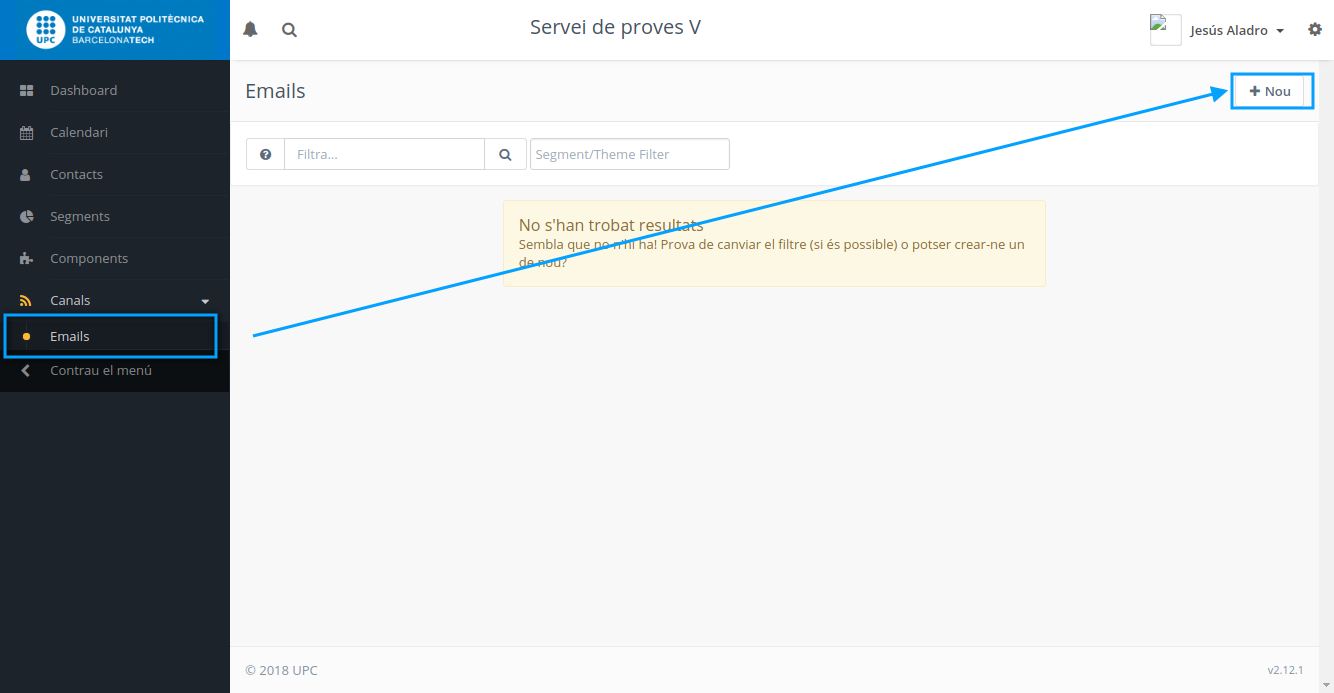
Tipus de butlletí: New Segment Email
Quan ens demana el tipus de butlletí sempre escollirem New Segment Email, Ja que nosaltres sempre enviarem els butlletins a segments d'usuaris (llistes). L'altra opció, New Template Email no treballa amb segments.
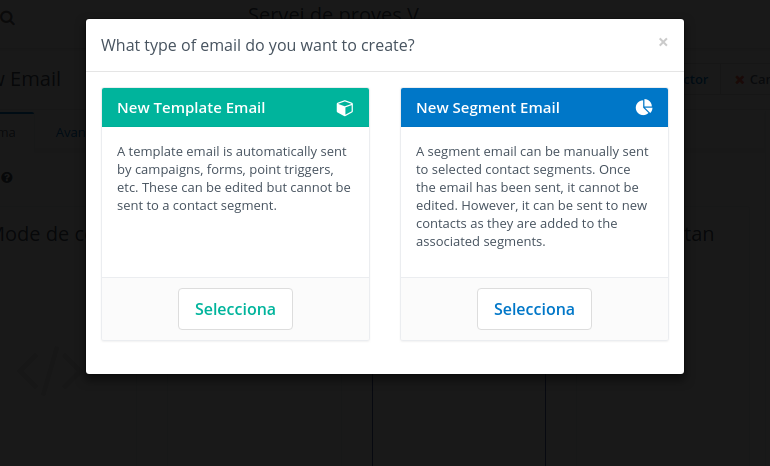
Seleccionar un tema (plantilla)
Escollirem una plantilla institucional de les que ja s'ofereixen pre-carregades.
També podríem escollir entre la plantilla per editar HTML i la plantilla en blanc, però llavors nosaltres serem responsables de que segueixin el Manual d'identitat corporativa de la UPC.
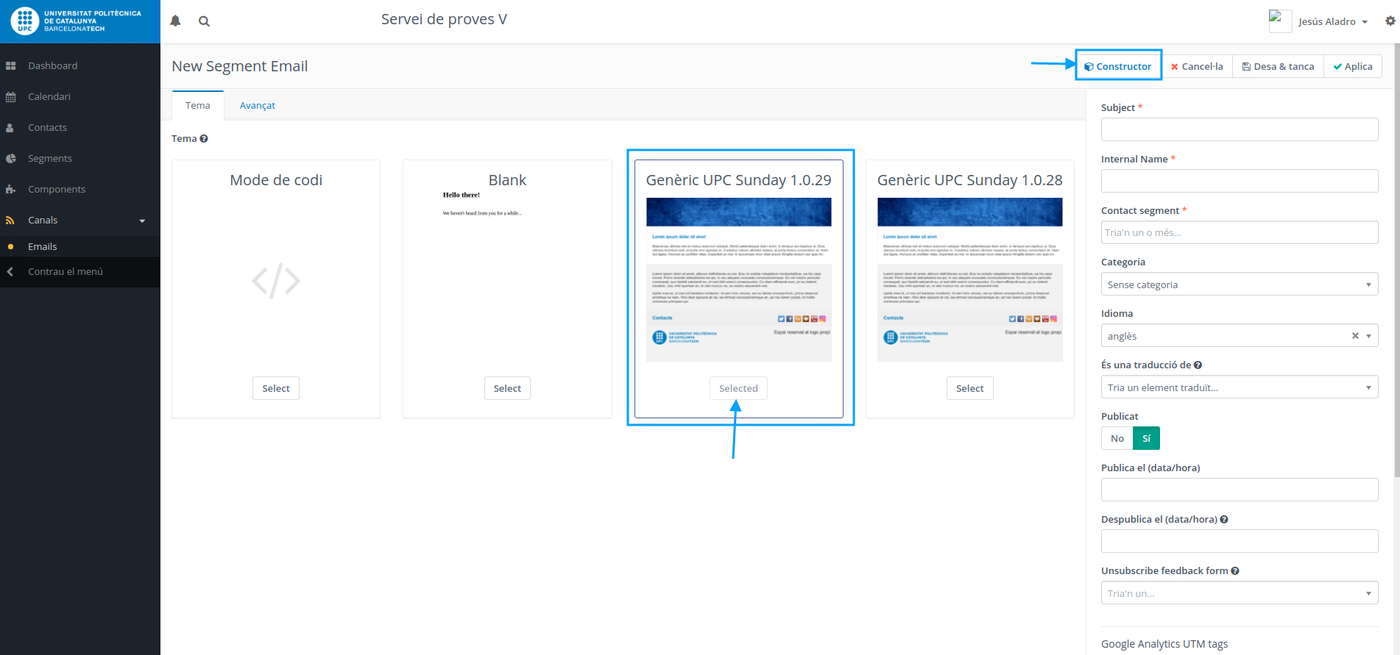
Opcions del correu
Per configurar les opcions de correu haurem de definir un Subject, un Nom intern (posem el mateix que a Subject) i els segments als que enviarem aquest butlletí.
La resta de opcions no cal especificar-les ja que són funcionalitats del producte original de Mautic que no tenim aplicades a GenNews.
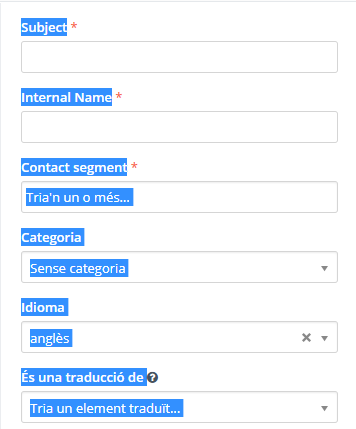
Edició d'un butlletí: el Constructor
El constructor és un editor drag&drop que ens permet modificar la plantilla escollida.
Per una banda tindrem seccions, que són agrupacions d'objectes, normalment files i columnes, i dintre de cada secció crearem slots (objectes) com blocs de text, codi, separadors, imatges etc.
Els textes pre-carregats són editables. i a la part dreta, en funció del que tinguem seleccionat a la pre-visualització esquerra, es van carregant les diferents opcions i els editors de text per introduir, editar o modificar els continguts.
Seleccionant la secció (bloc groc) podem pujar-la o baixar-la, clonar-la (icona de copiar) o eliminar-la. Tenint-la seleccionada a la dreta la podem personalitzar (color de fons del contingut o del contenidor).
Seleccionant l'slot (marcat a l'exemple en blau com a text) el podem editar a l'editor visual de la dreta, en codi html, el contingut que vulguem i editar l'espaiat (padding) i els colors de fons.
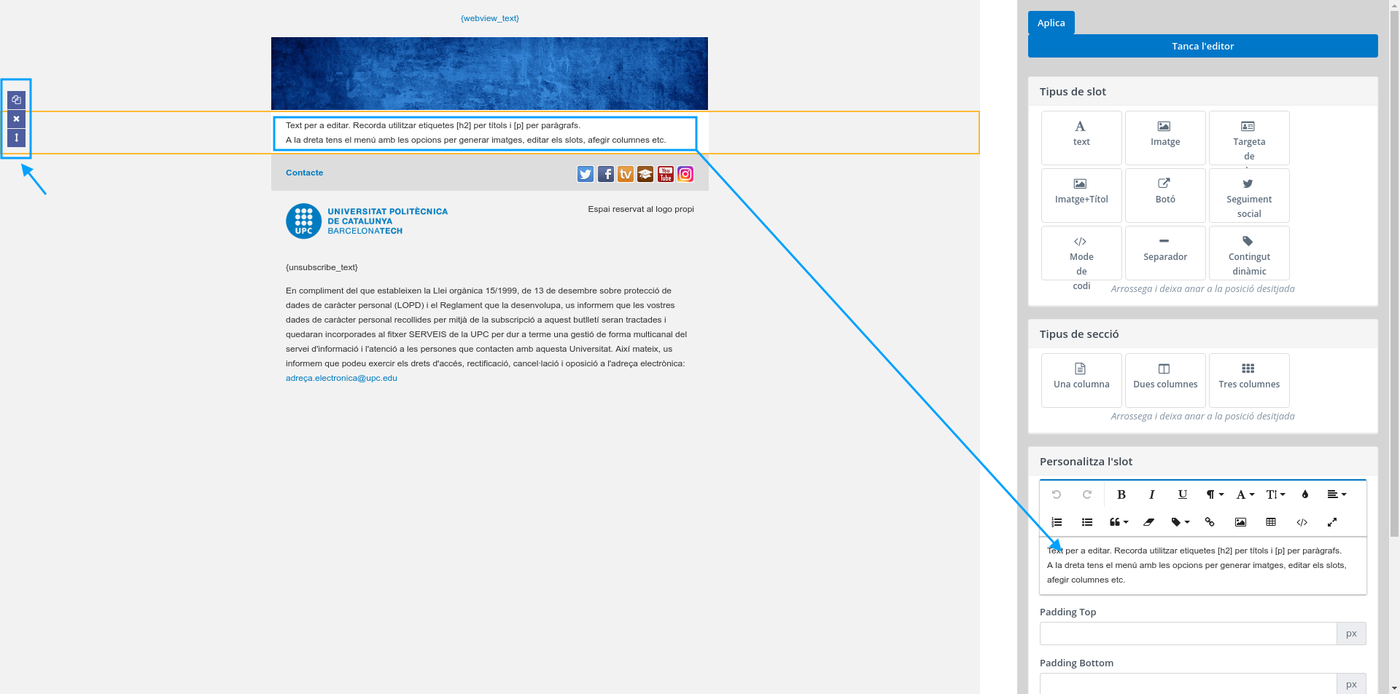
Tipus d'Slots i seccions
A la banda d'edició dreta ens apareixen uns slots i seccions que es poden arrosegar per incorporar-los al butlletí. Aquests elements només els han de fer servir els editors avançats que fan edició lliure, es a dir, es maqueten ells mateixos el butlletí.
Els usuaris que fan servir plantilles no han d'incorporar aquest tipus d'elements, ja que estan sense maquetar.
Accessibilitat
Enrecordem-nos d'indicar un text alternatiu per cada imatge accedint al botó que apareix marcat a l'imatge:
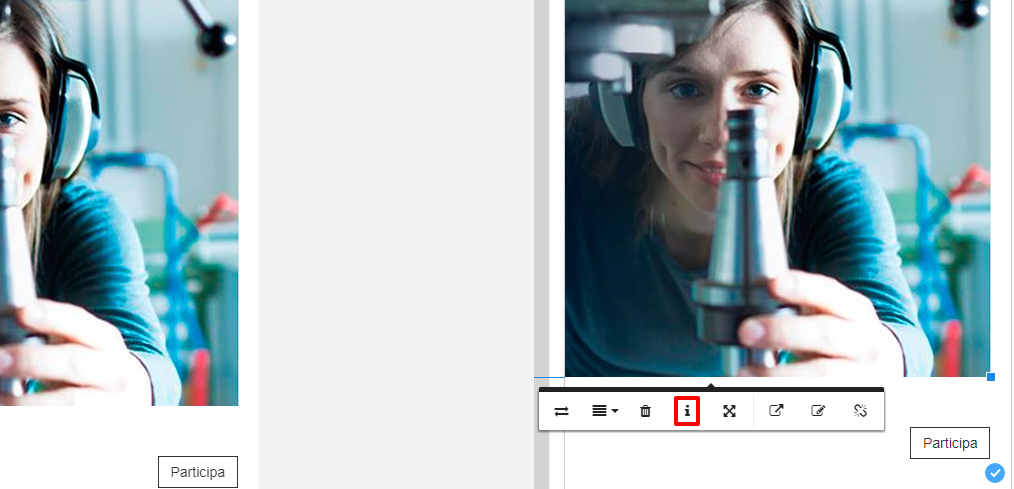
Comparteix: